Netflix、Amazon Prime、その他のサービスにカスタム字幕を追加する
言語サポートがないため、Netflixの多くの番組を視聴できません。おそらく、彼らはあなたの言語で撮影またはダビングされていないか、利用可能な字幕があなたの母国語をサポートしていない可能性があります。旅行中に、私たちのお気に入りの番組のいくつかは英語で利用できず、英語の字幕がないことがわかりました。
1回の簡単なダウンロードで、お気に入りの番組に字幕を追加できます。
1.拡張機能をダウンロードします
Chrome拡張機能Substital ( Firefoxでも利用可能)をダウンロードして、ブラウザで実行されている番組に独自の字幕を付けることができるようにすることから始めます。
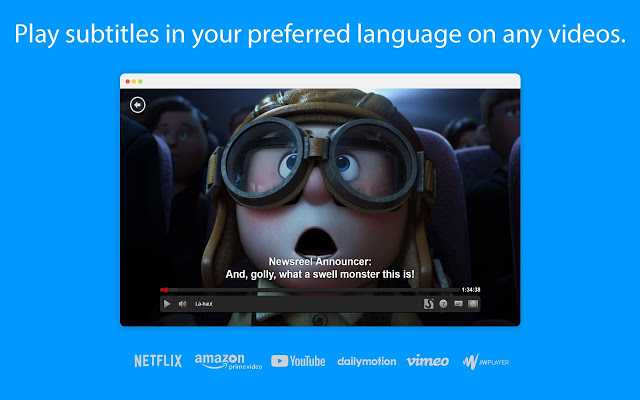
アプリケーションから直接字幕を検索して追加することもできます。番組の実行中に拡張機能をクリックするだけで、上部の検索バーを使用して字幕を検索およびダウンロードできます。
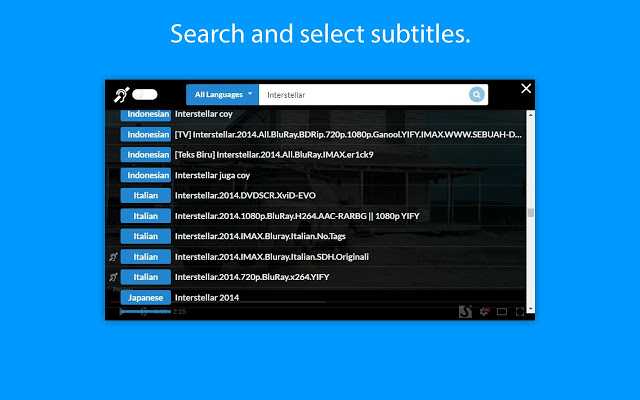
2.お使いの言語の字幕をダウンロードする
次に、検索で探しているものが見つからない場合は、人気のある字幕ソースを使用して字幕をダウンロードできます: SubScene 。
興味のある番組を検索すると、映画、シーズン、エピソードのほとんどの言語で利用できる字幕を見つけることができます。字幕が付いているサイトは他にもたくさんありますので、探しているものが見つからない場合は閲覧してください。
3.Subtitalの.srtに変換します
次に、使用しているファイルがSubstitalで使用できる形式(.srt)であることを確認する必要があります。このため、 gotranscript.com には、さまざまな形式に最適な便利なコンバーターがあります。
.srtは必要な形式なので、SubSceneから受け取ったファイルをアップロードすると、変換が完了すると自動的に変換がダウンロードされます。
4.セットアップしてお楽しみください
これで、Netflixやその他のプラットフォームに字幕を追加するために必要なものがすべて揃いました。
番組を視聴するときは、ブラウザの拡張機能をクリックしてください。 _「または字幕ファイルをここにドロップしてロードします。サポートされている形式:.SRT、または.SRTを含む.ZIP」_と表示されている.srtに、 gotranscriptから取得した新しい.srtファイルをドラッグします。
一時停止した場合は[再生]をクリックして、新しい字幕が期待どおりに再生されているかどうかを確認します。
Substitalの使用を楽しんでいる場合は、寄付してください。開発者が私たちが使用するためにこの便利なツールを作成したことは驚くべきことです。
トラブルシューティングQ&A
Q:Netflixまたは別のプラットフォームで番組を見たいのですが、自分の地域では利用できません
A:この拡張機能は役に立ちませんが、VPNを使用して既存のプラットフォームからより多くの番組を引き出す方法を知っています。
Q:私の字幕は表示されていますが、他の字幕はまだ表示されています。
A:これが発生した場合は、ストリーミングサービス内の通常の字幕選択に移動し、字幕を無効にする必要があります。
Q:字幕が表示されていますが、少し外れています。
A:この場合は、Substitalのリンクをクリックしてメニューに戻り、同期のタイミングを調整できます。デフォルトでは、0秒に設定されています。視聴しているビデオに適した時間が見つかるまで、これを前後に調整できます。

